Elgato Stream Deckを使ったホットキーの利用
Elgato社の Stream Deckコントローラーを使うとLiveU Studioのホットキーを簡単に実行し、ビジュアルフィードバックを確認することができます。
(コンピューター上にLiveU Studioを表示した状態でStream Deckをご利用ください)
Stream Deckアプリを開きLiveU Studioホットキー用の設定をします。
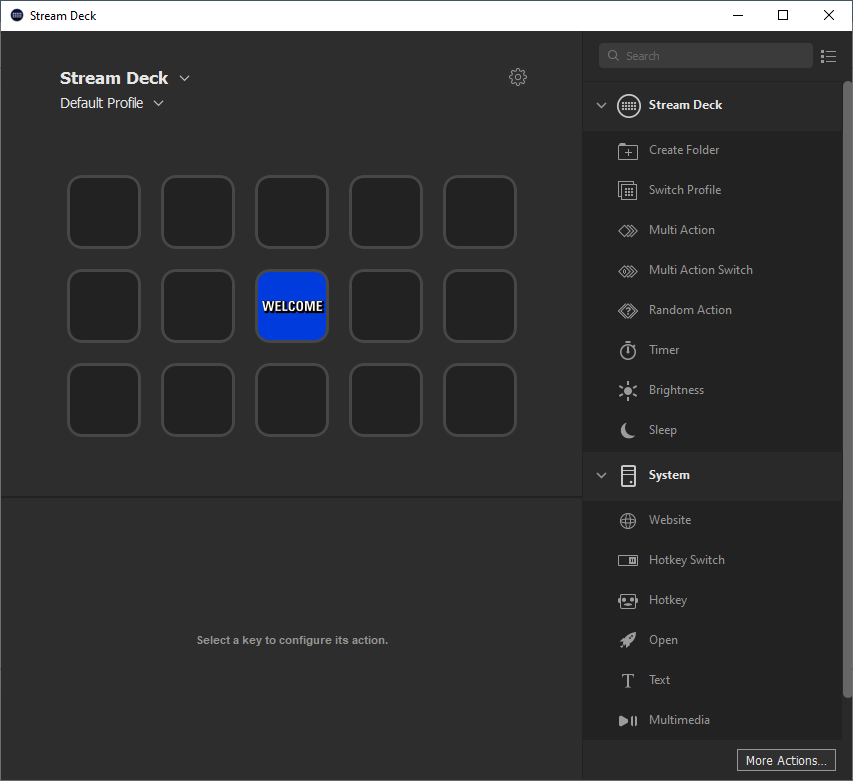
Stream Deckアプリで
- ホットキーのグループ化
- 表示する文字列、画像の設定
- ホットキーの連続実行設定
といった設定ができます。
ホットキーのグループ化
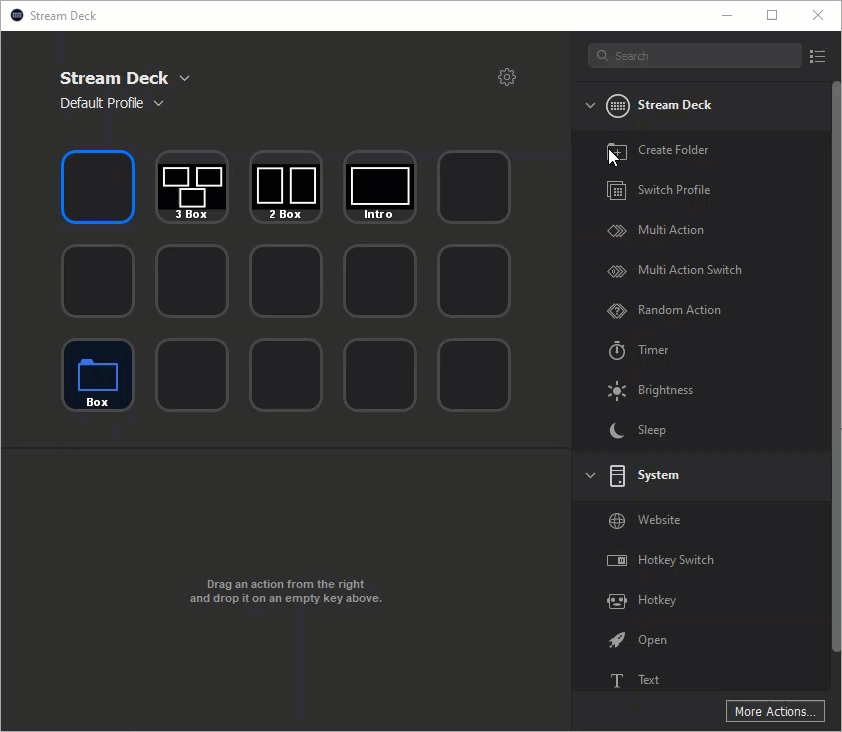
表示する画像、文字列の設定
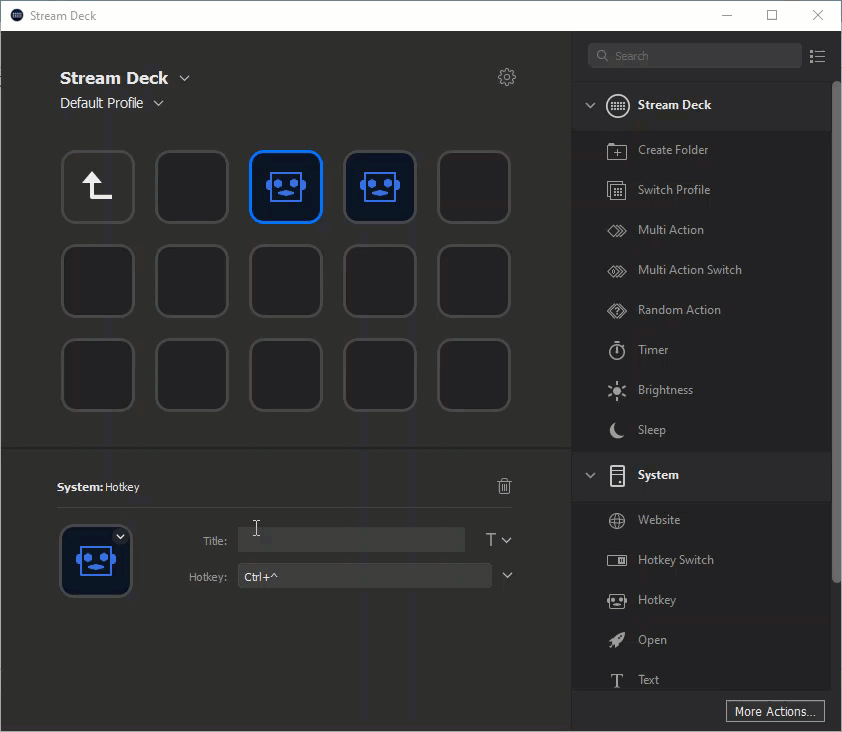
ホットキーの連続実行設定
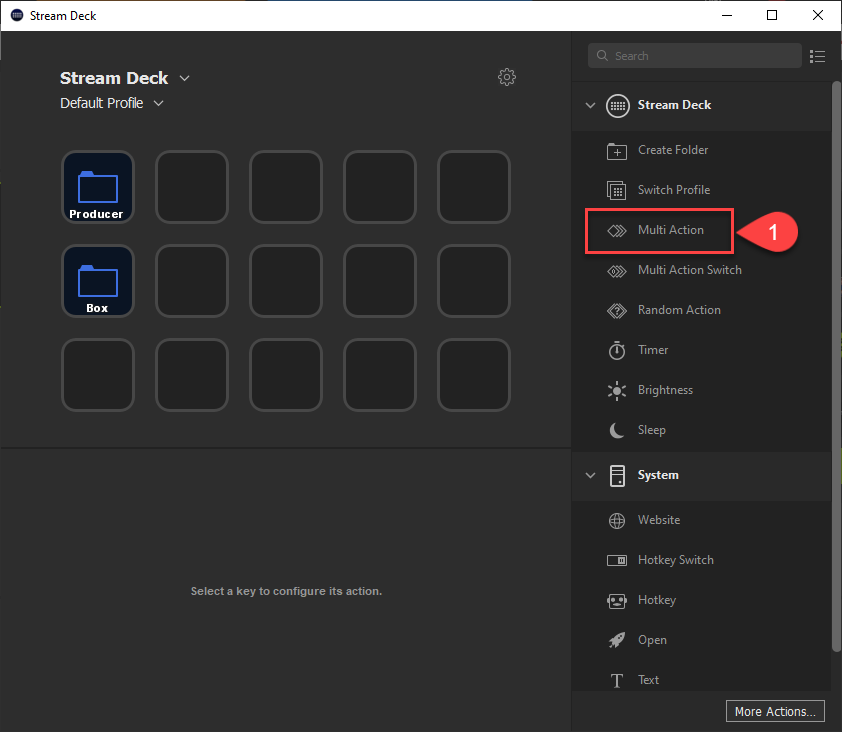
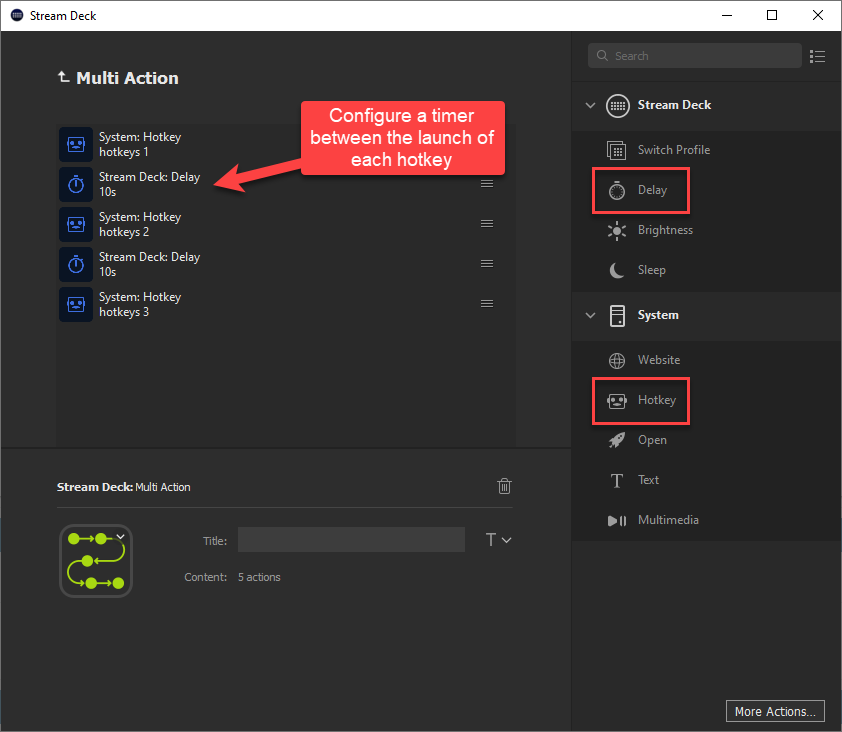
お探しの情報は得られましたでしょうか?
お探しの情報が得られなかった場合にはライブチャット(英語)にてLiveU Studioサポートチームにお問い合わせいただけます。